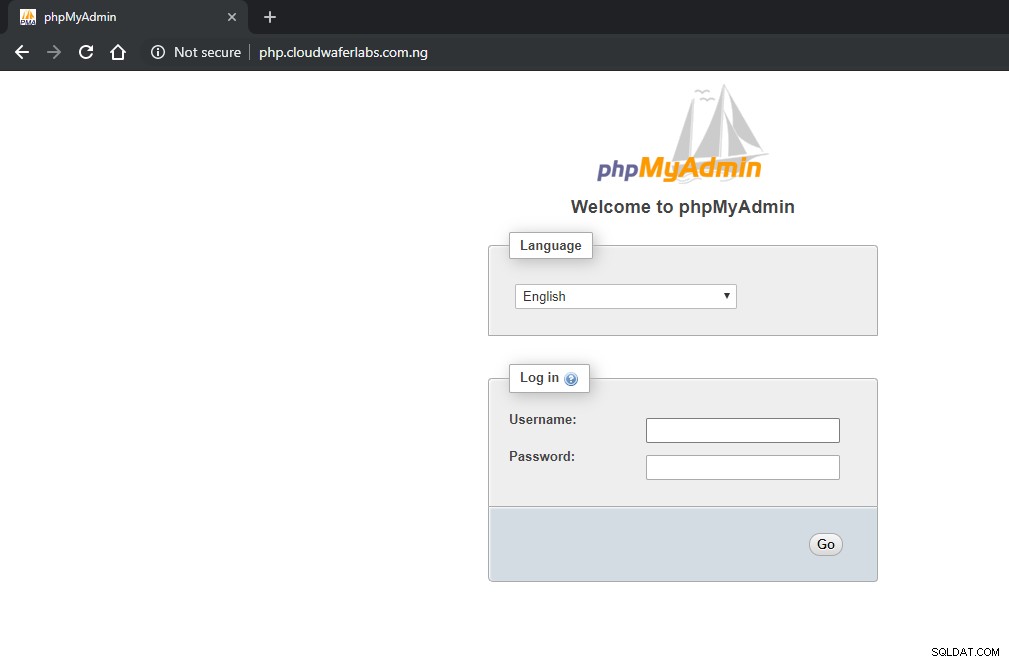phpMyAdmin は、MySQLおよびMariaDB用の無料のオープンソース管理ツールです。主にPHPで記述されたポータブルWebアプリケーションとして、特にWebホスティングサービスで最も人気のあるMySQL管理ツールの1つになりました。このガイドでは、 Nginxを使用してphpMyAdminをインストールします CentOS7で。
クラウドサーバーの導入
Cloudwaferにまだ登録していない場合 、まず登録を取得する必要があります 。アカウントを作成してから、独自のクラウドサーバーを簡単にデプロイできます。
サインアップしたら、Cloudwaferクライアントエリアにログインします。 メールに記載されているパスワードを使用して、 Cloudwaferを展開します クラウドサーバー。
CentOSでのシステムパッケージの更新
主要なインストールを開始する前に、システムを最新のパッケージに更新することを常にお勧めします。これは、以下のコマンドで実行されます:
sudo yum update
Nginxのインストール
CentOSパッケージマネージャーを使用してNginxをインストールしますyum 以下に示すように:
sudo yum install nginx
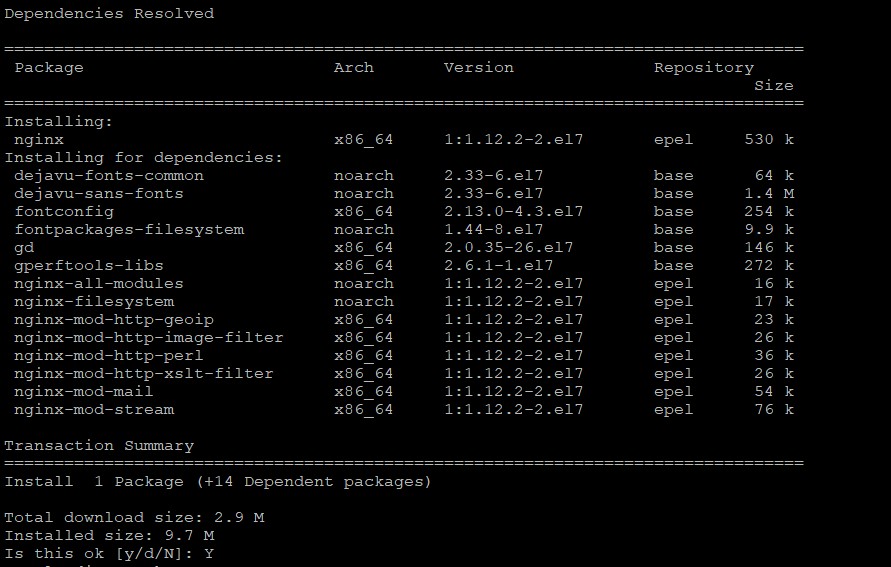
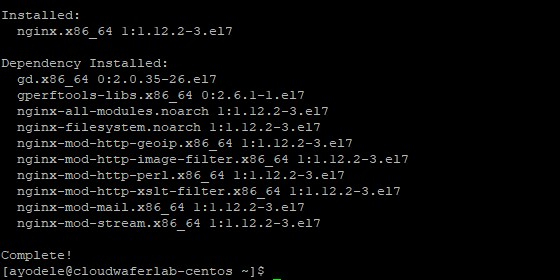
Nginxバージョンの確認
インストール後、次のコマンドを発行して、CentOS7サーバーにインストールされているNginxWebサーバーのバージョンを確認できます。
sudo nginx -v

ステップ2:phpMyAdminをインストールする
phpMyAdminをインストールします CentOSパッケージマネージャーの使用yum 以下に示すように:
sudo yum -y install phpmyadmin php
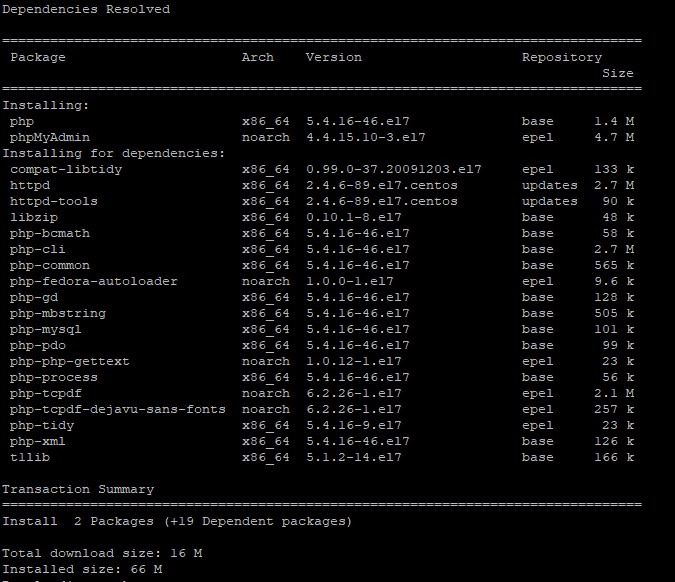
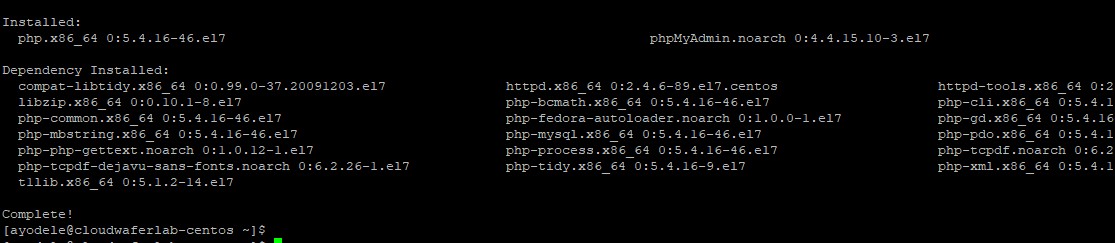
ステップ3:phpMyAdminを構成する
phpMyAdminのインストールに成功したら、phpMyAdminが仮想ホスト構成を自動的に作成しないため、仮想ホスト構成を作成します。
phpMyAdmin.confという名前の仮想ホストファイルを作成します /etc/nginx/conf.dにあります 。
sudo nano /etc/nginx/conf.d/phpMyAdmin.conf
ドメイン名に変更を加える以下を追加します。独自のドメイン名またはサーバーのIPアドレスに置き換えることができます。
server {
listen 80;
server_name php.cloudwaferlabs.com.ng;
root /usr/share/phpMyAdmin;
location / {
index index.php;
}
## Images and static content is treated differently
location ~* ^.+.(jpg|jpeg|gif|css|png|js|ico|xml)$ {
access_log off;
expires 30d;
}
location ~ /\.ht {
deny all;
}
location ~ /(libraries|setup/frames|setup/libs) {
deny all;
return 404;
}
location ~ \.php$ {
include /etc/nginx/fastcgi_params;
fastcgi_pass 127.0.0.1:9000;
fastcgi_index index.php;
fastcgi_param SCRIPT_FILENAME /usr/share/phpMyAdmin$fastcgi_script_name;
}
}
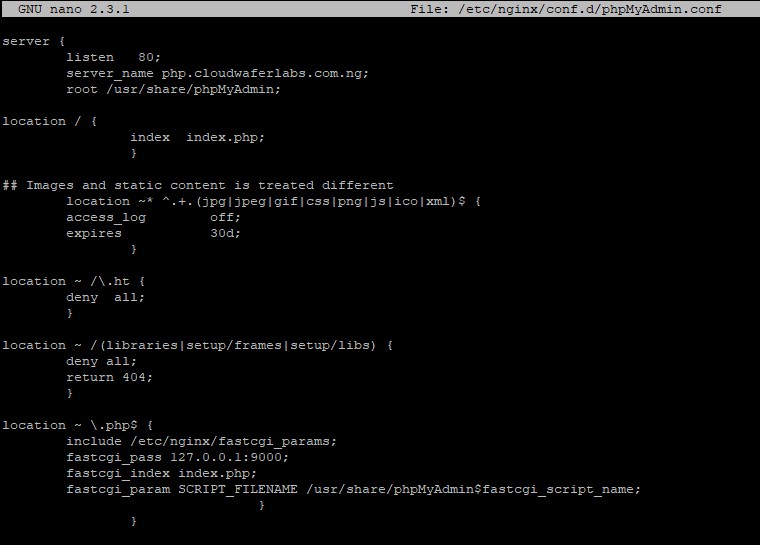
ファイルを閉じる前に必ず保存してください。
次に、サービスを再起動します:
sudo systemctl restart nginx
PHP-FPMをインストールする php-fpmをインストールします 以下に示すように:
sudo yum install php-fpm
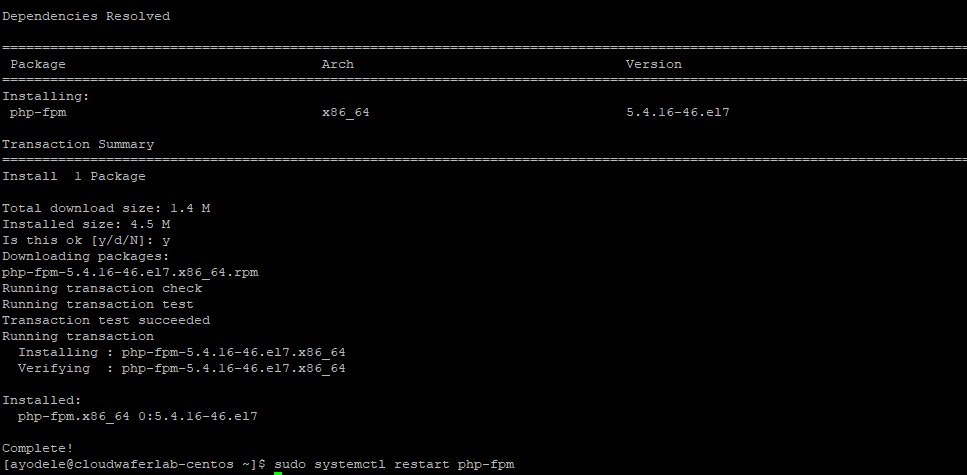
次に、 php-fpmを再起動します 以下に示すように:
sudo systemctl restart php-fpm
次に、 phpMyAdminにアクセスします ドメイン名またはサーバーのIPアドレスのブラウザから。